兼容性设置,详细教您如何将IE浏览器设置为兼容模式
- 分类:win7 发布时间: 2018年06月19日 09:13:00
在Windows中,为程序提供了一个兼容模式,是为了旧版的软件能在新框架内运行而设置的。很多时候,很多软件或是一些网页如果不是兼容模式的话,就不能运行或是使用,所以学会设置兼容模式很重要。下面,小编跟大家讲解将IE浏览器设置为兼容模式的操作流程。
现在wi7或wi8系统的电脑,系统自带的IE一般为9.0或10.0,但我们浏览其它网页时可能需要在8.0或6.0的版本上打开,因此,设置兼容模式对电脑用户非常重要。那我们该如何将IE浏览器设置为兼容模式?下面,小编给大家带来了将IE浏览器设置为兼容模式的图文教程。
如何将IE浏览器设置为兼容模式
打开IE浏览器,进入任意页面
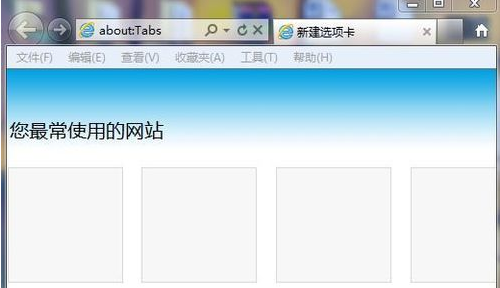
IE电脑图解-1
点击“工具”选项,会跳出一个下拉菜单,选择“兼容性视图设置”选项。
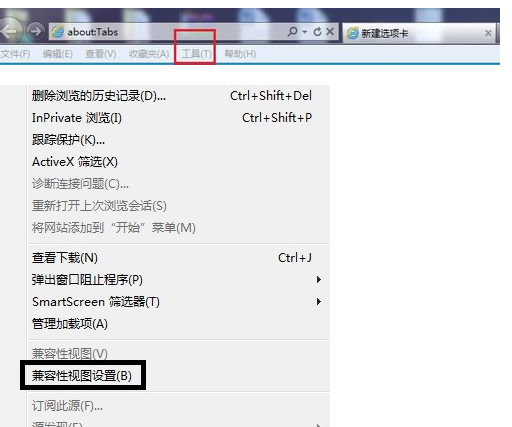
IE浏览器电脑图解-2
进入兼容性视图设置之后,
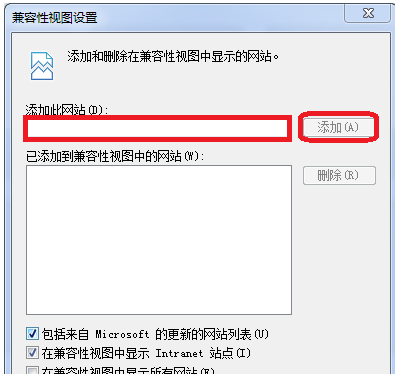
设置兼容电脑图解-3
填入所需要设置兼容模式的网址,点击添加,最后点击关闭
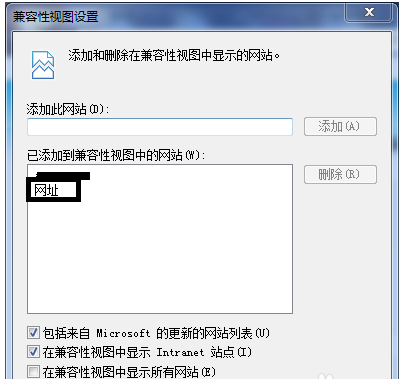
兼容模式电脑图解-4
重新打开经过设置之后的网页,你会看到地址栏后面有一个像破碎纸片一样的图标,说明兼容模式已经设置成功,在工具的下拉菜单也同样可以看到在兼容模式前面也就打钩,说明网页的兼容模式已经设置成功。
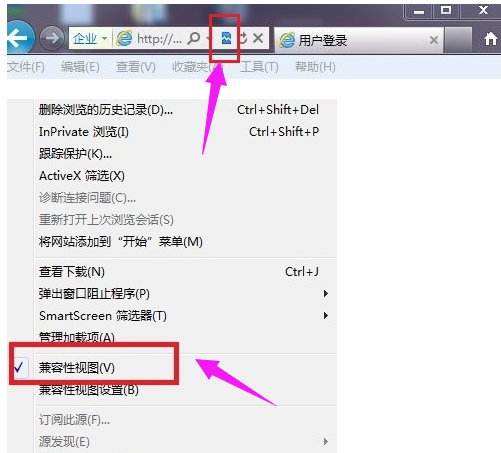
设置兼容电脑图解-5
以上就是E浏览器设置为兼容模式的操作步骤了。
猜您喜欢
- 正版win7镜像系统如何下载2021/11/10
- win7官方下载重装系统的方法..2022/06/27
- 详细教您win7禁用wmiprvse.exe进程方..2018/10/25
- 小编教你qsv文件怎么打开2019/03/22
- 细说win7如何清洗打印机2019/01/21
- 小编教你win7运行在哪里2017/10/13
相关推荐
- 显示文件扩展名,详细教您如何显示文件.. 2018-03-16
- 图文详解电脑蓝牙驱动怎么安装.. 2018-12-11
- win7系统重装的步骤教程 2021-10-29
- hkcmd.exe是什么进程,详细教您hkcmd.e.. 2018-07-21
- 为什么无线网络连接上却不能上网,详细.. 2018-07-17
- 电影截图,详细教您影音先锋看电影怎么.. 2018-05-16




 粤公网安备 44130202001059号
粤公网安备 44130202001059号